Win7打印机脱机状态应该怎么处理
现在打印机在我们的生活中起的作用还是特别的大的,当我们在使用打印机的时候,发现打印机脱机状态,我们应该怎么办呢?应该怎么处理呢?下面我们就一起去看看吧!

1、打开【打印机和传真】的界面,FX DocuPrint C3055打印机显示脱机状态;
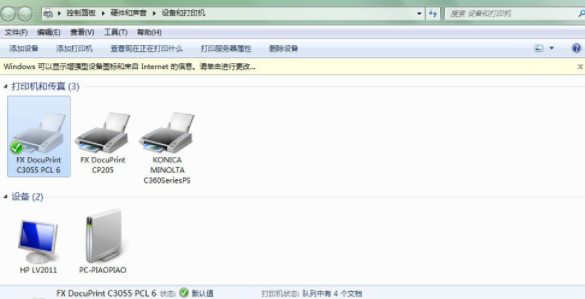
2、右击FX DocuPrint C3055打印机图标,选择【查看现在正在打印什么】;
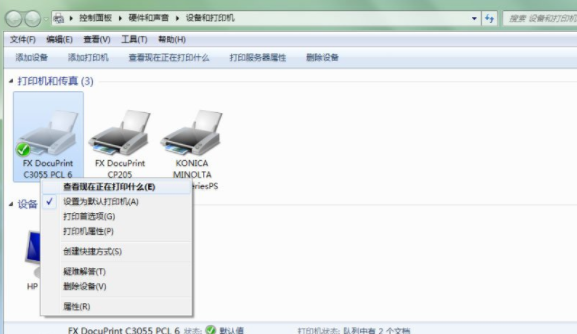
3、弹出下图对话框;
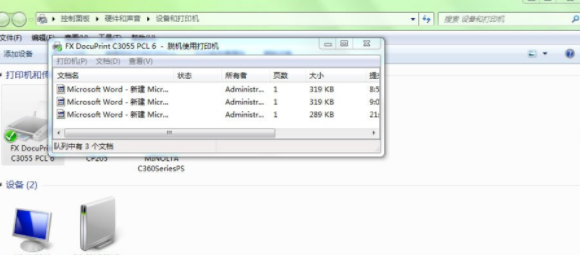
4、网络打印机,ping打印机地址确保网络是连通的;
5、右击对话框中的打印任务,取消正在打印的任务,再打开C:\WINDOWS\system3\spool\PRINTERS,删除文件夹中的内容;
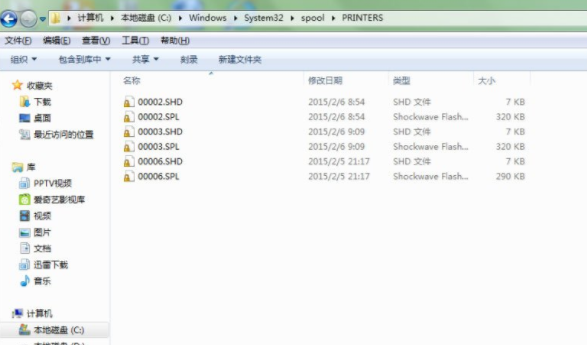
6、右击电脑桌面计算机图标,选择管理,重启 【服务】中的Print Spooler、Server、Workstation等服务;
7、服务重启完成后,用打印机重新打印;
8、如果上述方法仍不能打印,则右击打印机图标,选择出现的【打印服务器属性】;
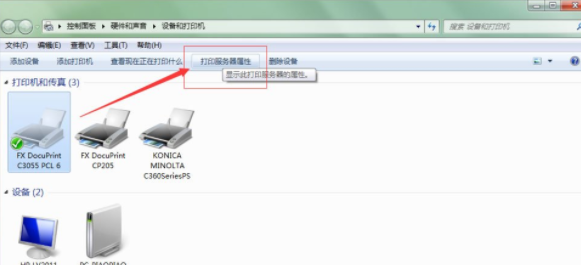
9、找到相应打印机的驱动程序,再删除;

10、删除完成后,再重新安装此网络打印机。
相关阅读
- pdffactory pro虚拟打印机怎么用、pdffactory打印机使用教程
- Win7打印机脱机状态应该怎么处理
- 美团外卖怎么绑定打印机 打印机绑定教程
- 美团打印机用教程
- 小型局域网Windows XP共享打印机图文教程
- win7不能安装adobe pdf打印机的解决方案
- Adobe Acrobat虚拟打印机电脑重启后不能使用解决方案
- win7不能共享xp打印机和文件解决方法
- 巧用批处理实现新增远程打印机
- Windows7和WinXP共享打印机和FTP设置
《Win7打印机脱机状态应该怎么处理》由网友“荼萝”推荐。
转载请注明:http://www.modouwifi.com/jiaocheng/0520SJ62021.html